Moldex3D R14.0如何安装呢?Moldex3D R14是一款专业的CAE游体模拟软件,很多网友第一次使用这个软件,还不清楚要如何安装,那么小编来告诉大家吧!
Moldex3D R14.0破解版安装教程:
1、使用虚拟光驱,或者右键点击解压安装镜像“Moldex3D R14.0x.iso”,
2、运行安装包中的“Setup_CMD.exe”,选择软件语言,支持中文
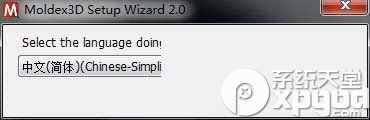
3、接受用户协议,点击下一步

4、授权模式,选择“硬件锁授权模式”,点击浏览载入安装包“MAGNiTUDE”目录下的许可文件“License.mac”

5、选择Moldex3D R14.0的功能以及安装目录
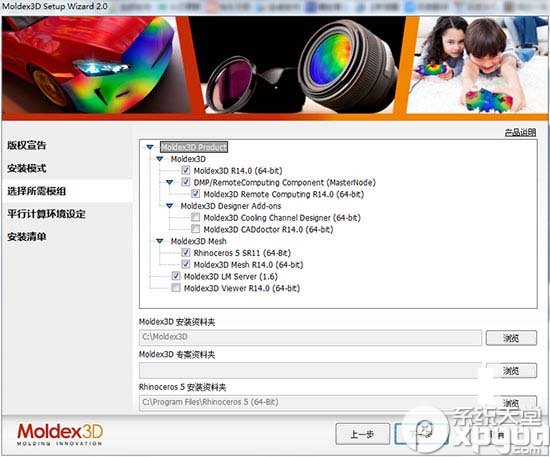
6、输入任意账户名称和密码

7、确认安装信息后,点击安装
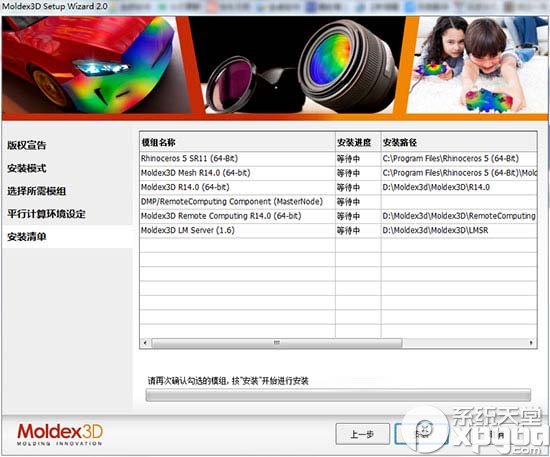
8、等待安装完成

9、安装完成后,选择“稍后再重新启动电脑”,点击结束
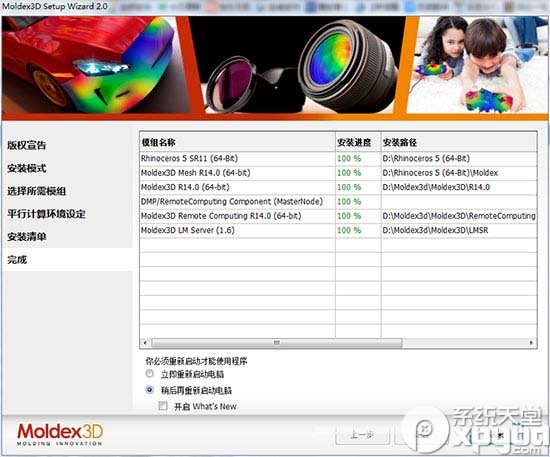
10、弹出许可界面,此时显示许可异常全部是感叹号,将界面关闭(右脚下还有托管也将其关闭)
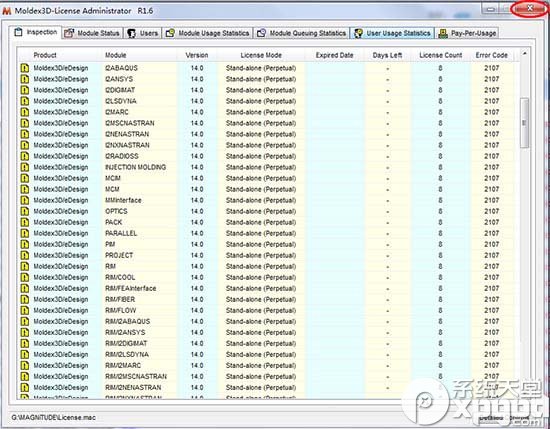
11、将“License.mac”复制到,C:\ProgramData\CoreTechSystem\Moldex3DLMServer\MAC目录下覆盖源文件
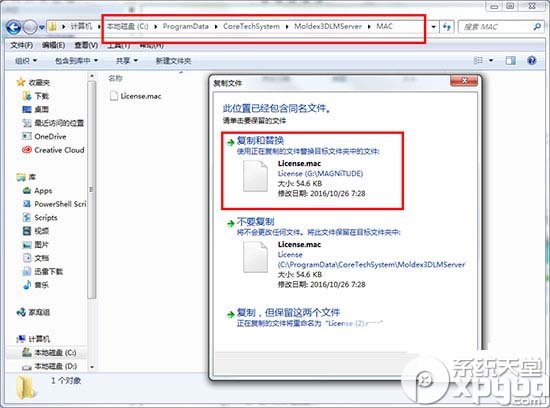
12、将安装包,“MAGNiTUDE”目录下的“MDX3DLicenseAdmin.exe”和“MDX3DLMService”复制到Moldex3D R14.0安装目录LMSR下覆盖源文件,默认路径为C:\Moldex3d\LMSR

13、覆盖后,运行“MDX3DLicenseAdmin.exe”,此时已经可以使用许可了,我们点击右下角的按钮查看
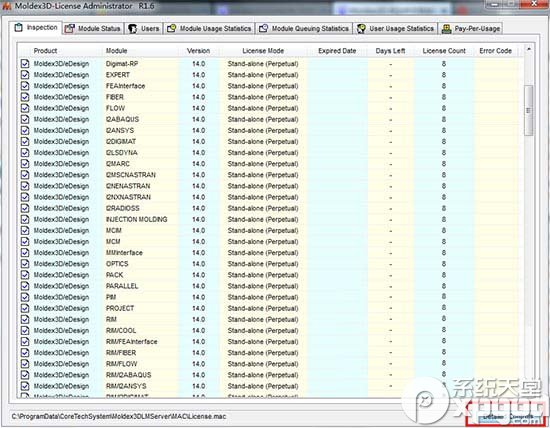
14、如图,只有“Stop Server”按钮显示(不用点击),那么软件许可就已经启动成功了。
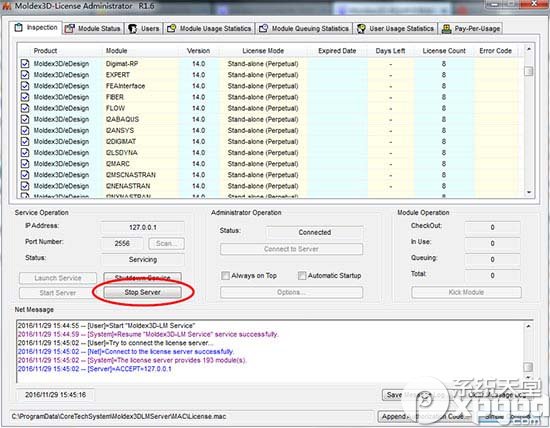
15、至此Moldex3D R14.0破解版安装完成,运行桌面快捷方式即可开始体验

